docker 容器的启动方式
1.Docker
优势:
.更高效利用系统资源:由于容器不需要进行硬件虚拟以及运行完整操作系统等额外开销,Docker 对系统资源的利用率更高。无论是应用执行速度、内存损耗或者文件存储速度,都要比传统虚拟机技术更高效。因此,相比虚拟机技术,一个相同配置的主机,往往可以运行更多数量的应用。
.更快速的启动时间:传统的虚拟机技术启动应用服务往往需要数分钟,而Docker 容器应用,由于直接运行于宿主内核,无需启动完整的操作系统,因此可以做到秒级、甚至毫秒级的启动时间。大大的节约了开发、测试、部署的时间。
.一致的运行环境:开发过程中一个常见的问题是环境一致性问题。由于开发环境、测试环境、生产环境不一
致,导致有些bug 并未在开发过程中被发现。而Docker 的镜像提供了除内核外完整的运行时环境,确保了应用运行环境一致性,从而不会再出现「这段代码在我机器上没问题啊」这类问题。
.持续交付和部署:
Docker是build once,run everywhere. 使用Docker 可以通过定制应用镜像来实现持续集成、持续交付、部署。开发人员可以通过Dockerfile 来进行镜像构建,并结合持续集成(Continuous Integration) 系统进行集成测试,而运维人员则可以直接在生产环境中快速部署该镜像,甚至结合持续部署(Continuous Delivery/Deployment) 系统进行自动部署。
.更轻松的迁移:
Docker 使用的分层存储以及镜像的技术,使得应用重复部分的复用更为容易,也使得应用的维护更新更加简单,基于基础镜像进一步扩展镜像也变得非常简单。此外,Docker 团队同各个开源项目团队一起维护了一大批高质量的官方镜像,既可以直接在生产环境使用,又可以作为基础进一步定制,大大的降低了应用服务的镜像制作成本。使用Dockerfile 使镜像构建透明化,不仅仅开发团队可以理解应用运行环境,也方便运维团队理解应用运行所需条件,帮助更好的生产环境中部署该镜像。
二、docker中的基本概念
镜像(Image):
镜像,从认识上简单的来说,就是面向对象中的类,相当于一个模板。从本质上来说,镜像相当于一个文件系统。Docker 镜像是一个特殊的文件系统,除了提供容器运行时所需的程序、库、资源、配置等文件外,还包含了一些为运行时准备的一些配置参数(如匿名卷、环境变量、用户等)。镜像不包含任何动态数据,其内容在构建之后也不会被改变。
容器(Container):
容器,从认识上来说,就是类创建的实例,就是依据镜像这个模板创建出来的实体。容器的实质是进程,但与直接在宿主执行的进程不同,容器进程运行于属于自己的独立的命名空间。因此容器可以拥有自己的root 文件系统、自己的网络配置、自己的进程空间,甚至自己的用户ID 空间。容器内的进程是运行在一个隔离的环境里,使用起来,就好像是在一个独立于宿主的系统下操作一样。这种特性使得容器封装的应用比直接在宿主运行更加安全。
仓库(Respository):
仓库,从认识上来说,就好像软件包上传下载站,有各种软件的不同版本被上传供用户下载。镜像构建完成后,可以很容易的在当前宿主机上运行,但是,如果需要在其它服务器上使用这个镜像,我们就需要一个集中的存储、分发镜像的服务,Docker Registry 就是这样的服务。
三、Docker 版本
Docker 划分为CE 和EE。CE 即社区版(免费,支持周期三个月),EE 即企业版,强调安全,付费使用。Docker在1.13 版本之后,从2017年的3月1日开始,版本命名规则变为如下:
| 项目 | 说明 |
|---|---|
| 版本格式 | YY.MM |
| Stable版本 | 每个季度发行 |
| Edge版本 | 每个月发型 |
Docker CE 每月发布一个Edge 版本(17.03, 17.04, 17.05…),每三个月发布一个Stable 版本(17.03, 17.06, 17.09…),Docker EE 和Stable 版本号保持一致,但每个版本提供一年维护。
四、分层存储
因为镜像包含操作系统完整的root 文件系统,其体积往往是庞大的,因此在Docker设计时,就充分利用Union FS 的技术,将其设计为分层存储的架构。所以严格来说,镜像并非是像一个ISO 那样的打包文件,镜像只是一个虚拟的概念,其实际体现并非由一个文件组成,而是由一组文件系统组成,或者说,由多层文件系统联合组成。
镜像构建时,会一层层构建,前一层是后一层的基础。每一层构建完就不会再发生改变,后一层上的任何改变只发生在自己这一层。比如,删除前一层文件的操作,实际不是真的删除前一层的文件,而是仅在当前层标记为该文件已删除。在最终容器运行的时候,虽然不会看到这个文件,但是实际上该文件会一直跟随镜像。因此,在构建镜像的时候,需要额外小心,每一层尽量只包含该层需要添加的东西,任何额外的东西应该在该层构建结束前清理掉。
分层存储的特征还使得镜像的复用、定制变的更为容易。甚至可以用之前构建好的镜像作为基础层,然后进一步添加新的层,以定制自己所需的内容,构建新的镜像。
五、建立docker用户组
默认情况下,docker 命令会使用Unix socket 与Docker 引擎通讯。而只有root 用户和docker 组的用户才可以访问Docker 引擎的Unix socket。出于安全考虑,一般Ubuntu系统上不会直接使用root 用户。因此,更好地做法是将需要使用docker 的用户加入docker用户组
# 建立docker组
sudo groupadd docker
# 将当前用户加入docker组
sudo usermod -aG docker $USER
六、配置国内镜像加速
在/etc/docker/daemon.json 中写入如下内容(如果文件不存在请新建该文件)
{
"registry-mirrors": [
"https://registry.docker-cn.com"
]
}
重新启动服务
systemctl daemon-reload
systemctl restart docker
七、Docker 的C/S模式
Docker 采用了C/S 架构,包括客户端和服务端。Docker 守护进程(Daemon)作为服务端
接受来自客户端的请求,并处理这些请求(创建、运行、分发容器)。

Docker 守护进程一般在宿主主机后台运行,等待接收来自客户端的消息;Docker 客户端则为用户提供一系列可执行命令,用户用这些命令实现跟Docker 守护进程交互。

Docker也为我们提供了Remote API来操作Docker的守护进程,也意味着我们可以通过自己的程序来控制Docker的运行。客户端和服务端既可以运行在一个机器上,也可通过socket 或者RESTful API 来进行通信:

至于Docker的客户端与守护进程之间的通信,其连接方式为socket连接。主要有三种socket连接方式:
unix:///var/run/docker.sock
tcp://host:port
fd://socketfd
完整的Docker的C/S连接方式的本质可以一般表示为如下: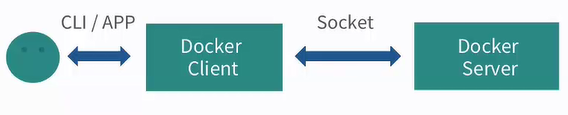
八、使用Docker
1、容器的基本操作
>启动一次操作容器:docker run IMAGE_NAME [COMMAND] [ARG…]
例如,启动一个容器输出hello world。由于刚装上Docker,没有任何镜像,所以会先下载一个最新的ubuntu18.04的docker镜像。一次操作容器在处理完操作后会立即关闭容器。
[root@localhost ~]# docker run centos echo "Hello World"
Hello World
>启动交互式容器:docker run -t -i –name=自定义名称 IMAGE_NAME /bin/bash
-i –interactive=true | false,默认是false
-t –tty=true | false,默认是false
–name 给启动的容器自定义名称,方便后续的容器选择操作
启动交互式的容器,就是类似虚拟机、云主机的操作方式,操作完一个命令后仍然可以继续:
[root@localhost ~]# docker run -i -t centos /bin/bash
[root@189987ca0084 /]#
[root@189987ca0084 /]#
[root@189987ca0084 /]# ll
total 12
-rw-r--r-- 1 root root 12076 Dec 5 01:37 anaconda-post.log
lrwxrwxrwx 1 root root 7 Dec 5 01:36 bin -> usr/bin
drwxr-xr-x 5 root root 360 Mar 16 03:31 dev
drwxr-xr-x 1 root root 66 Mar 16 03:31 etc
drwxr-xr-x 2 root root 6 Apr 11 2018 home
lrwxrwxrwx 1 root root 7 Dec 5 01:36 lib -> usr/lib
lrwxrwxrwx 1 root root 9 Dec 5 01:36 lib64 -> usr/lib64
drwxr-xr-x 2 root root 6 Apr 11 2018 media
drwxr-xr-x 2 root root 6 Apr 11 2018 mnt
drwxr-xr-x 2 root root 6 Apr 11 2018 opt
dr-xr-xr-x 133 root root 0 Mar 16 03:31 proc
dr-xr-x--- 2 root root 114 Dec 5 01:37 root
drwxr-xr-x 11 root root 148 Dec 5 01:37 run
lrwxrwxrwx 1 root root 8 Dec 5 01:36 sbin -> usr/sbin
drwxr-xr-x 2 root root 6 Apr 11 2018 srv
dr-xr-xr-x 13 root root 0 Mar 16 03:31 sys
drwxrwxrwt 7 root root 132 Dec 5 01:37 tmp
drwxr-xr-x 13 root root 155 Dec 5 01:36 usr
drwxr-xr-x 18 root root 238 Dec 5 01:36 var
[root@189987ca0084 /]# cat /etc/issue
\S
Kernel \r on an \m
[root@189987ca0084 /]# exit
exit
>查看容器:docker ps [-a][-l]
省略参数:列出正在运行的容器
-a: 列出所有容器
-l: 列出最近的容器
>查看指定的容器:docker inspect name|id
>重新启动停止的容器:docker start [-i] 容器名
>删除停止的容器:docker rm name | id
>>守护式容器:
交互式容器在运行完命令退出后即停止,而实际中我们常常需要能够长时间运行,即使退出也能后台运行的容器,而守护式容器具备这一功能。
守护式容器具有:
1.能够长期运行。
2.没有交互式回话。
3.适合于运行应用程序和服务。
===以守护形式运行容器:(我们执行完需要的操作退出容器时,不要使用exit,可以使用快捷键Ctrl+Q或Ctrl+P代替,以守护形式退出容器。)
===进入到已经运行的容器:(以守护形式退出容器,想要再次进入,需要使用attach命令:docker attch name | id )
docker attach nginx(容器的名字)
启动守护式容器,可以在后台为我们执行操作:docker run -d IMAGE_NAME [COMMAND] [ARG…]
当命令在后台执行完毕,容器还是会关闭。这里防止容器立刻退出,写一个脚本循环输出“hello world”。
docker run --name hiahia -d ubuntu /bin/sh -c "while true; do echo hello world; sleep 1; done"
>查看容器日志:当守护式容器在后台运行时,我们可以利用docker的日志命令查看其输出:docker logs [-f] [-t] [–tail] IMAGE_NAME
-f --follows=true | false ,默认是false, 显示更新
-t --timestamps=true | false ,默认是false, 显示时间戳
--tail = "all" 行数,显示最新的日志
例如: docker logs web(容器名) --tail 0 -tf
>查看容器内的进程:
对运行的容器查看进程:docker top Name(容器名)
>运行中容器启动新进程:
Docker的理念是一个容器运行一个服务,但是往往需要对一个服务进行监控,所以也需要在已经运行服务的容器启动新的进程:docker exec [-d] [-i] [-t] IMAGE_NAME [COMMAND] [ARG…]
例如: docker exec -i -t hiahia /bin/bash
>停止守护式容器
发送信号停止容器:docker stop 容器名
强制停止:docker kill 容器名
docker 容器的启动方式的更多相关文章
- docker容器的启动、停止、运行、导入、导出、删除
原文:docker容器的启动.停止.运行.导入.导出.删除 版权声明:本文为博主原创文章,未经博主允许不得转载. https://blog.csdn.net/jiang425776024/articl ...
- Linux 64位 CentOS下安装 Docker 容器,启动、停止
一.Docker简介 Docker 提供了一个可以运行你的应用程序的封套(envelope),或者说容器,是轻量级的“容器引擎+映像仓库”,在LXC(linux轻量级容器)的基础上构建,可以运行任何应 ...
- Docker容器的启动与停止
启动docker:systemctl start docker 停止docker:systemctl stop docker 重启docker:systemctl restart docker 查看d ...
- Docker(32)- 如何修改 docker 容器的启动参数
如果你还想从头学起 Docker,可以看看这个系列的文章哦! https://www.cnblogs.com/poloyy/category/1870863.html 前言 有时候创建容器时忘了添加 ...
- 让docker容器开机启动
网上有些文章说,要让docker 的容器自动在开机启动,是写脚本,比如在 rc.local 中写.其实完全没必要这么麻烦,docker 有相关指令,docker run 指令中加入 --restart ...
- docker容器中启动kvm虚拟机
.安装docker yum install docker systemctl start docker.service systemctl enable docker.service .拉取cento ...
- docker 容器内启动 sshd 启动报错
创建容器设置密码 安装 openssh-server 启动出错 在容器内 使用 /usr/sbin/sshd -d 启动报错? [root@9d41c7f36c5e tmp]# /usr/sbin/s ...
- windows安装docker,快捷启动方式无法启动
1.在双击“Docker Quickstart Terminal”时弹出缺少快捷方式,截图如下 2.单机快捷方式查看属性,发现配置的git位置是有问题的 现在只需要把git的正确地址配置好就可以了 现 ...
- Docker容器中启动OPMS项目
1.上传opms项目包到Linux下面 2.解压赋权 3.执行文件即可 4.浏览器输入服务器ip地址加上8088端口号
随机推荐
- SQLI LABS Basic Part(1-22) WriteUp
好久没有专门练SQL注入了,正好刷一遍SQLI LABS,复习巩固一波~ 环境: phpStudy(之前一直用自己搭的AMP,下了这个之后才发现这个更方便,可以切换不同版本的PHP,没装的小伙伴赶紧试 ...
- SystemUI
1.Status bars(状态栏) 2.Navigation bars(导航栏) 3.Notification(通知) 4.Keyguard(锁屏) 5.Quick settings(快速设置) 6 ...
- 用python读文件如.c文件生成excel文件
记录一下,如何实现的,代码如下: #!/usr/bin/env python # coding=utf-8 # 打开文件 import xlwt import re import sys bookfi ...
- SmartCode 使用常见问题
SmartCode 常见问题 SmartCode 能干什么? SmartCode = IDataSource -> IBuildTask -> IOutput => Build Ev ...
- sleep、yield、join方法简介与用法 sleep与wait区别 多线程中篇(十五)
Object中的wait.notify.notifyAll,可以用于线程间的通信,核心原理为借助于监视器的入口集与等待集逻辑 通过这三个方法完成线程在指定锁(监视器)上的等待与唤醒,这三个方法是以锁( ...
- kubectl自动补全
source <(kubectl completion bash) echo "source <(kubectl completion bash)" >> ...
- 【带着canvas去流浪】 (3)绘制饼图
目录 一. 任务说明 二. 重点提示 三. 示例代码 四. hover高亮的实现思路 示例代码托管在:http://www.github.com/dashnowords/blogs 博客园地址:< ...
- 简简单单的Vue1(MVVM与Vue的双向绑定原理)
既然选择了远方,便只顾风雨兼程 __ HANS许 系列:零基础搭建前后端分离项目 系列:零基础搭建前后端分离项目 Vue 在此之前的文章我们讲述了前端开发的工具,语言的知识,接下来我们从头开始学习一个 ...
- Java开发笔记(八十三)利用注解技术检查空指针
注解属于比较高级的Java开发技术,前面介绍的内置注解专用于编译器检查代码,另外一些注解则由各大框架定义与调用,像Web开发常见的Spring框架.Mybatis框架,Android开发常见的Butt ...
- google zxing android扫描优化&解析
这里先给出zxing包的源码地址 zip包:https://codeload.github.com/zxing/zxing/zip/master Github:https://github.com/z ...
